Photoshop制作一幅黑白怀旧的照片
2011-02-24 13:54 178游戏网 我要评论(0)
字号:T|T
今天这篇Photoshop教程里,我将为大家介绍如何使用Photoshop制作一幅黑白怀旧的照片。这种效果经常用在回忆的片段里,甚至可以有在恐怖的回忆片段中。
最终效果图:

素材图片
1、首先在Photoshop中打开一张照片,然后在菜单栏中选择“图像—图像大小”,设置合适的照片尺寸。

2、创建一个新图层,按D键设置前景色和背景色为黑色和白色,然后在菜单栏中选择“滤镜—渲染—云彩”,如图所示。

3、选择“滤镜—杂色—添加杂色”,应用下图所示的设置。
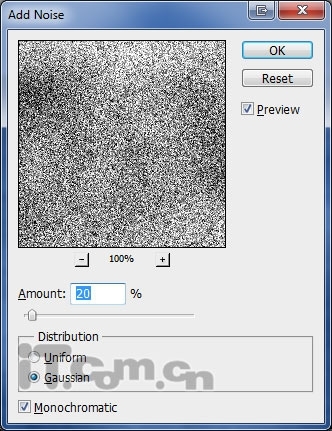
效果如图所示。
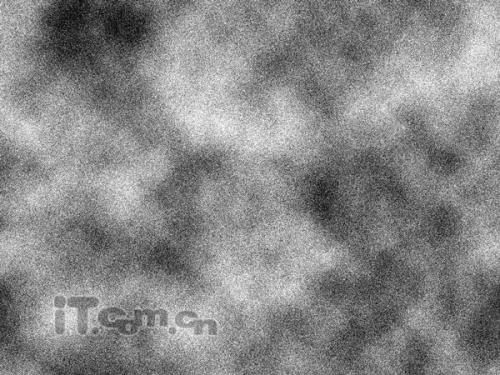
4、设置图层的混合模式为柔光,如图所示。

5、再创建一个新图层,使用油漆桶工具填充#e6e1cc,如图所示。
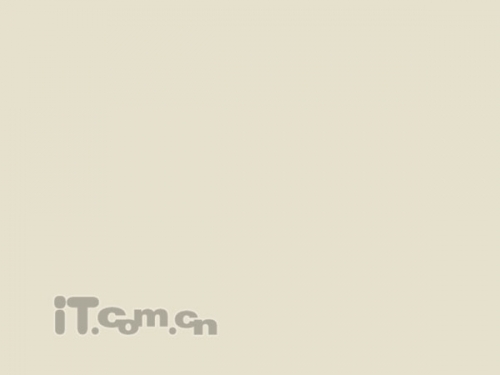
6、设置图层的混合模式为颜色,你应该得到下图所示的效果。

7、在菜单栏中选择“图层—新建调整图层—色阶”,在弹出的对话框中单击确定按钮,如图所示。

8、在弹出的色阶对话框中进行调整,参考下图的设置。


相关报道:
- Adobe Photoshop大师Eclipse之旅本月底登陆上海2013-07-19
- 照片分享平台Instagram新增照片和视频web内嵌功能2013-07-11
- 新功能为摄影而生?解析Photoshop CC2013-07-09
- 谷歌推出全新Google+ Photos照片应用2013-06-26
- iOS版Google+升级照片自动处理新功能2013-05-29
本类最新
本类最热
科技视界
要闻推荐
今日视点
热点专题
新闻图片
- 新闻排行
- 评测排行


